本文概述
计算器是一种用于执行简单和复杂计算的电子设备。
计算器有不同类型, 例如科学计算器, 基本计算器, 数学计算器, 图形计算器, 打印计算器和在线计算器。
该计算器还存在于名为Quick Calculator的AutoCAD软件中。它是一个表达式生成器, 这使其在其他计算器中独树一帜。
它不会通过单击功能来计算答案。相反, 我们需要编写一个要编辑的表达式, 然后在完成工作后单击” Enter”或等号(=)。
我们还可以从历史记录区域中检索表达式, 进行编辑并重新编译结果。
AutoCAD中的快速计算器用于测量几何图形和角度的长度。我们还可以测量坐标点, 例如中点或质心。
快速计算器的功能
快速计算器的功能与常规计算器不同。下面列出了AutoCAD中快速计算器的独特功能:
- 更好的灵活性。
- 转换度量单位。
- 它执行三角和数学计算。
- 访问以前执行的计算。
- 定义, 存储和使用计算出的变量。
- 重新评估计算。
- 对混合计算执行计算。
- 执行与特定对象有关的几何计算。
- 使用属性面板来修改对象属性。
- 它包括科学选项卡, 也称为科学计算器。
- 容易接近。
- 可以从变量选项卡访问功能列表。
CAL命令
CAL是一个在线几何计算器, 可计算点(矢量), 整数或实数表达式。对象可以使用对象捕捉功能(如END, CEN和INS)访问现有几何。
我们可以直接在命令行上执行计算, 而无需使用计算器。
我们可以将AutoLISP(用于在内存中存储值列表)变量插入到算术表达式中, 然后将表达式的值分配回AutoLISP变量。
我们可以在任何需要点, 向量或数字的命令中插入这些算术表达式和向量表达式。
但是上述功能在AutoCAD LT中不可用。
AutoCAD中的QuickCalc看起来像给定的图像:
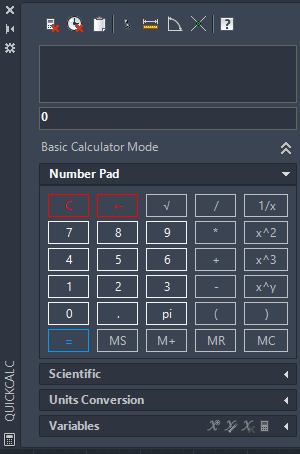
计算器的科学部分包括执行科学计算所需的数学功能。
计算器的科学部分将类似于给定的图像:
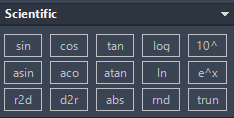
单位转换允许在不同的度量单位之间进行转换。 Scientific下的单位转换按钮如下图所示:
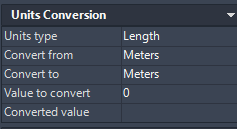
单位转换按钮下方的变量如下图所示:
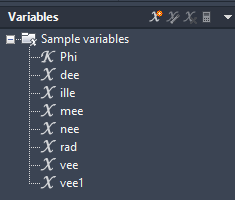
计算器的第一行具有不同的选项, 如下所示:

下面列出了计算器顶部每个图标的详细信息:
这是”清除”选项, 用于清除计算器显示中的值。
这是”清除历史记录”选项, 用于清除计算器的历史记录。
它用于将值粘贴到命令行。
它是获取坐标。我们可以通过使用光标指定图形上任何点的坐标。
它用于计算两点之间的距离。我们需要在工作表中指定两点。
它用于计算两个点定义的角度。我们需要在工作表中指定任意两点。
它用于计算由四个点定义的两条线的交点。
这是帮助(F1)的部分。
使用QuickCalc的方法
我们可以通过以下几种方式访问QuickCalc计算器:
- 单击AutoCAD中功能区面板(在主页上)上的”实用程序”图标, 然后选择QuickCalc选项, 如下所示:
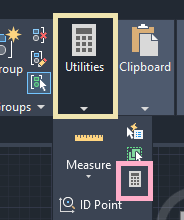
计算器将显示在AutoCAD屏幕的左上角, 如下所示:
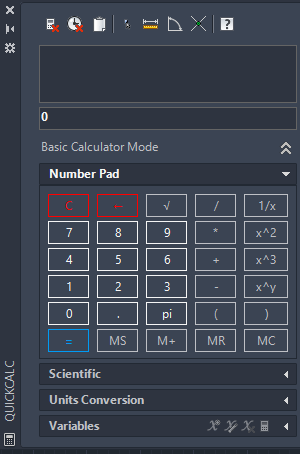
- 在没有活动命令的绘图区域中, 右键单击并选择QuickCalc命令, 如下所示:
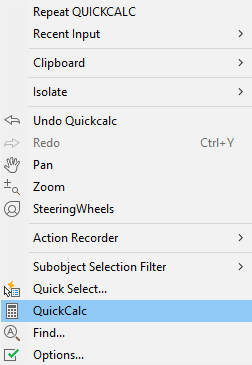
- 在命令行上输入quickcalc(QUICKCALC)或qc(QC), 如下图所示:
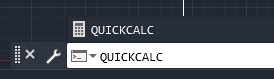
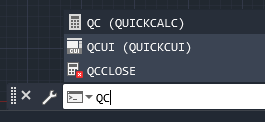
- 在计算机上按” Ctrl + 8″以在AutoCAD中打开QuickCalc。
- 单击功能区面板上方的”查看”, 然后选择QuickCalc图标。下图显示了该步骤:
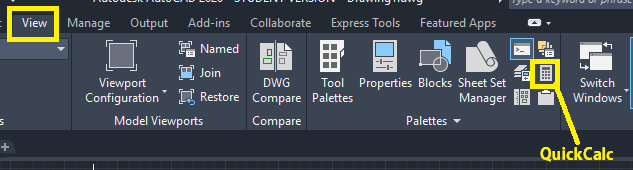
 srcmini
srcmini
评论前必须登录!
注册